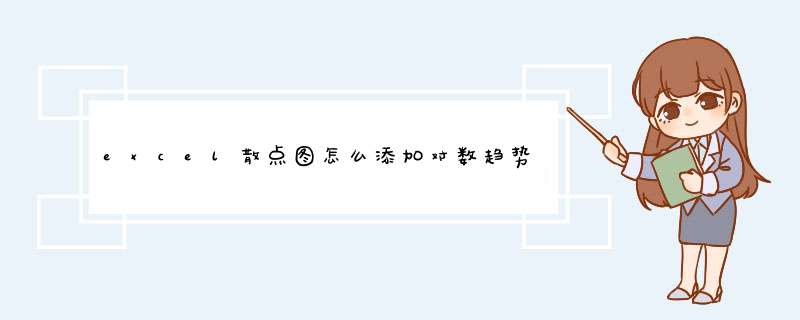
散步图添加对数趋势线的方法是:在已经生成的散点图图例位置,单击鼠标右键,“添加趋势线”,然后在“设置趋势线格式”的“趋势线选项”中,选择“对数”格式,即可根据需要,生成对数趋势线。
散步图添加对数趋势线的具体步骤如下:
1、在安装有Excel的电脑中,打开相应的工作簿,选择数据区域,在“插入”选项下的“图表”中,选择“散点图”;
2、选择图表中的“图例”,单击鼠标右键,选择“添加趋势线”命令;
3、在“设置趋势线格式”的“趋势线选项”中,选择“对数”格式,并根据需要勾选下方的“显示公式”,即可完成在散点图上添加对数趋势线的效果。
注意事项:勾选“对数”趋势线的前提是“数据关系”接近于“对数”关系,这样添加的“对数趋势线”才能更好地反映出数据之间的“对数”关系;如果数据关系为“线性”关系,而勾选“对数”趋势线,则“对数趋势线”将明显不符合“线性”关系。
材料/工具:Excel2010
1、首先,我们先对数据插入一个表格选中数据,点击插入散点图。
2、插入图标后,选择横坐标的坐标值,然后点击鼠标右键,点击“设置坐标轴格式”
3、然后在右侧d出的菜单中找到“对数刻度”,点击“对数刻度”左侧的小白框,然后便可看到图表的横坐标已经变为对数坐标。
4、先点击图表,则在excel软件的顶部就会显示“图表工具”,然后点击“设计”,则在左侧便可看见“添加图表元素”并点击
5、找到“网格线”,在子菜单中选择“主轴次要垂直网格线”,我们便可看到添加的次要网格线,但是默认的网格线颜色较浅,网格并不明显。
6、右击图表空白区域,选中“设置图表区域格式”,在右侧的菜单中找到“图表选项”
7、点击右侧的小三角,我们便可以对网格线,坐标轴,标题等进行格式的设置。
1、打开一个excel表格:
2、在表格内输入需要插入的数据,这里模拟了一组数据:
3、选中表格数据后,点击上方的插入:
4、点击推荐的图表:
5、图表类型选择XY散点图:
6、插入完成的图表:
7、右键点击X轴,选择设置坐标轴格式:
8、在右侧的对数刻度打勾:
9、在Y轴同样的 *** 作,右键点击后选择设置坐标轴格式:
10、同样点击对数刻度:
11、设置完成的效果:
欢迎分享,转载请注明来源:内存溢出

 微信扫一扫
微信扫一扫
 支付宝扫一扫
支付宝扫一扫
评论列表(0条)